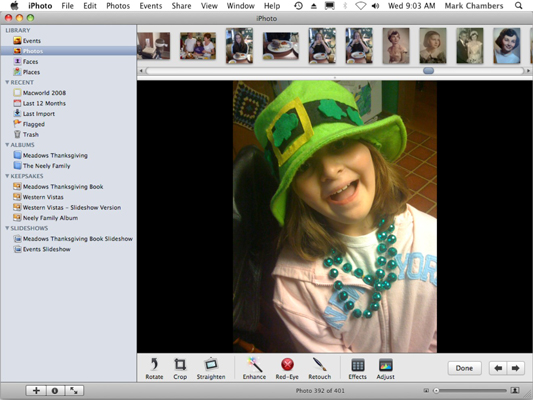iPhoto vključuje več orodij za urejanje slik, s katerimi lahko odpravite pogoste težave na slikah, na primer rdeče oči. Orodja za urejanje lahko uporabite za vrtenje slik, retuširanje fotografij ali izboljšanje barv, da prikažete najboljše.
Prvi korak pri katerem koli opravilu urejanja je, da v pregledovalniku izberete sliko, ki jo želite popraviti. Nato kliknite gumb Uredi v orodni vrstici iPhoto, da preklopite na kontrolnike načina za urejanje. Zdaj ste pripravljeni odpraviti težave z orodji za urejanje. (Če urejate fotografijo, ki je del dogodka, albuma, obrazov ali krajev, bodite pozorni na pikantno drseči foto trak na vrhu, ki vam omogoča, da preklopite na drugo sliko za urejanje iz iste skupine.)
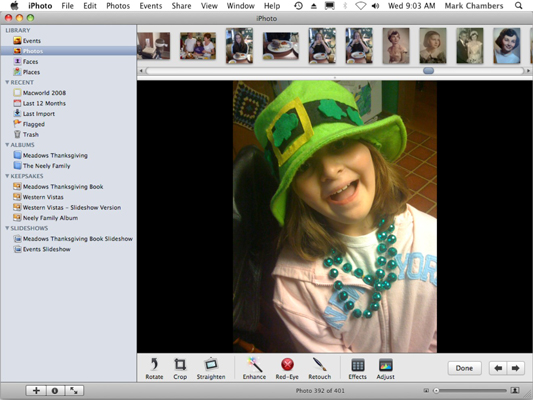
Ko končate z načinom za urejanje, kliknite gumb Končano.
-
Zavrti: Kliknite gumb Zasukaj, da enkrat obrnete sliko v nasprotni smeri urnega kazalca. Držite tipko Option, medtem ko kliknete gumb Rotate, da se zasukate v smeri urinega kazalca.
-
Poravnaj: kliknite gumb Poravnaj in nato povlecite drsnik, da nagnete sliko v želeno smer. Kliknite gumb Zapri, da se vrnete v način za urejanje.
-
Izboljšaj: če je fotografija videti izprana, kliknite gumb Izboljšaj, da povečate (ali zmanjšate) nasičenost barv in izboljšate kontrast. Izboljšanje je samodejno, zato vam ni treba ničesar nastavljati.
-
Odstrani učinek rdečih oči: na žalost lahko današnji digitalni fotoaparati še vedno ustvarjajo enake »zombije z rdečimi zrklami« kot tradicionalni filmski fotoaparati. Rdeče oči povzroča bliskavica fotoaparata, ki se odbija od mrežnice oči subjekta, in se lahko pojavi pri ljudeh in živalih.
iPhoto lahko odstrani rdeče in zelene oči. Kliknite gumb Red-Eye in nato s klikom na sredino izberite demonizirano zrklo. (Če je novo zrklo premajhno ali preveliko, povlecite drsnik Velikost, da prilagodite dimenzije.) Za dokončanje postopka kliknite X na gumbu, ki se prikaže na sliki.
-
Retuširanje: funkcija iPhoto Retouch je kot nalašč za odstranjevanje manjših madežev ali črt na sliki (zlasti tistih, ki ste jih optično prebrali z natisov). Kliknite Retuširaj in kazalec miške se spremeni v križec; samo povlecite kazalec čez nepopolnost.
-
Preklopite na črno-belo ali sepijo: Ste se kdaj vprašali, ali bi določena fotografija v vaši knjižnici izgledala bolje kot črno-bel (ali sivin ) natis? Preprosto kliknite gumb Učinki, da prikažete okno Učinki, ki ponuja osem različnih učinkov, ki jih lahko uporabite na fotografiji.
-
Ročno prilagodite lastnosti fotografije: kliknite Prilagodi, da izvedete ročne prilagoditve svetlosti in kontrasta ter ravni ostrine, sence in osvetlitve. Če želite prilagoditi vrednost, se prepričajte, da na sliki ni nič izbrano, nato pa povlecite ustrezen drsnik, dokler slika ne izgleda tako, kot želite. Kliknite gumb Zapri, da se vrnete v način za urejanje.
Med urejanjem lahko uporabite gumba Naprej in Nazaj v spodnjem desnem kotu okna iPhoto, da se pomaknete na naslednjo sliko v trenutni skupini (ali nazaj na prejšnjo sliko).